网页特效精灵是一款网页特效制作工具,包括可以自定义特效(精灵特效)和不可自定义特效,适合入门级和专家级朋友使用。软件使用了友好的界面,用户只要单击几下鼠标,就可以完成复杂的特效制作过程,无须修改任何代码;软件的操作简单,即使从未接触过电脑的人,也能非常快地上手!软件编程中使用了插件方法,极其容易扩展,可以便捷的升级软件功能和不断的增加特效数量。包括很多广告特效,为你的网站增加收入。
功能描述:
1、预览特效
选中某一个特效后,可以使用“预览特效”按钮观看该特效的样式。
该按钮在软件中共有3个位置:
1):面板最下方“预览特效”按钮;
2):菜单“特效代码”
“预览特效”;
3):当前特效不是精灵特效时,在代码窗口点击鼠标右键也会看到 “预览特效”按钮。
2、复制特效
选中某一个特效后,可以使用“复制特效”按钮把特效代码发送到剪贴板上。
该按钮在软件中共有3个位置:
1):面板最下方“复制特效”按钮;
2):菜单“特效代码”
“复制特效”;
3):当前特效不是精灵特效时,在代码窗口点击鼠标右键也会看到 “复制特效”按钮。
3、保存特效
选中某一个特效后,可以使用“保存特效”按钮把特效代码和使用的图片保存到指定的目录下。
该按钮在软件中共有3个位置:
1):面板最下方“保存特效”按钮;
2):菜单“特效代码”
“保存特效”;
3):当前特效不是精灵特效时,在代码窗口点击鼠标右键也会看到 “保存特效”按钮。
4、代码字体
“代码字体”按钮用来更改特效代码窗口的字体大小、颜色等信息,以便你的观看。
该按钮在软件中共有1个位置:
1):菜单“软件设置”
“代码字体”;
5、背景颜色
“背景颜色”按钮用来更改特效代码窗口的背景颜色,以便你的观看。
该按钮在软件中共有1个位置:
1):菜单“软件设置”
“背景颜色”;
常见问题:
1、如何添加个人特效?

如果你有自己喜欢的特效也想添加到《网页特效精灵》中,该怎么办呢?其实很简单,点击菜单的“网页工具”->“个人特效箱”,会看到如图所示的窗口。
输入特效的名称,并选择它的地址文件(使用那个放大镜样式的按钮选定文件),点击“添加”按钮即可。
“删除”按钮用来删除你不想要的个人特效。





















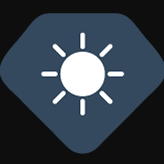
 大小: 3.8M
大小: 3.8M

 Fireworks 8绿色中文精简版
Fireworks 8绿色中文精简版  VXPLO互动大师
VXPLO互动大师  PHP Win32v7.4.22 官方最新版
PHP Win32v7.4.22 官方最新版  Adobe Dreamweaver CC 2018v18.2.0 简体中文版
Adobe Dreamweaver CC 2018v18.2.0 简体中文版  Adobe Dreamweaver CS4v10.0.4 精简中文版
Adobe Dreamweaver CS4v10.0.4 精简中文版  东方网页王5.0 企业版
东方网页王5.0 企业版  跑马灯效果制作v2.1.90218汉化绿色特别版
跑马灯效果制作v2.1.90218汉化绿色特别版